Um diese Anleitung durchführen zu können wird vorrausgesetzt, daß Blender ab Version 2.49b (evtl. auch niedriger) installiert ist und diese Beispieldatei in irgendein Verzeichnis entpackt wurde.
Danach wird Blender gestartet. Mit LMT auf File > Open wird der Dialog zum Öffnen einer Datei angezeigt. Alternativ dazu kann F1 gedrückt werden. Zum Vergrößern auf's Bild klicken (Firefox Benutzer können dann mit 'Strg' + '+' das Bild zoomen.
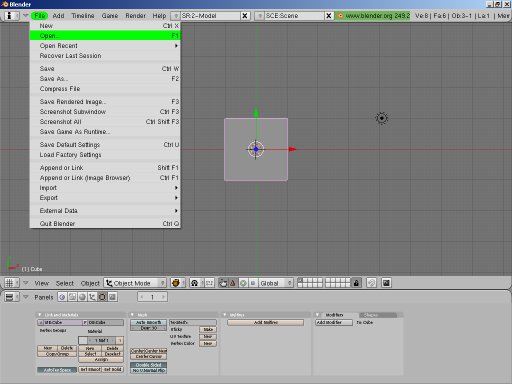
In dem Datei-Öffnen Dialog wird nun die Datei oml_zugziel.blend aus der heruntergeladenen und entpackten Beispieldatei ausgewählt und geöffnet.

Das Modell kann sofort exportiert werden. Dazu muß das DirectX-Exportscript von Blender ausgeführt werden. File > Export > DirectX (.x)...
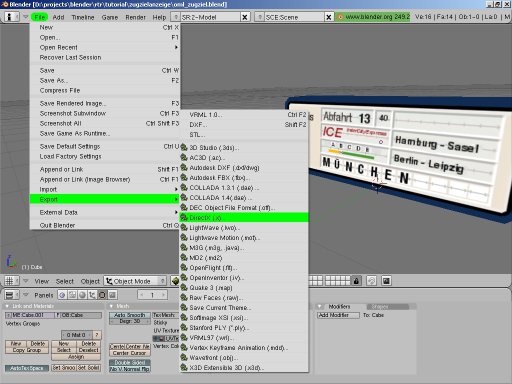
Flip z deaktivieren und Export All anklicken.
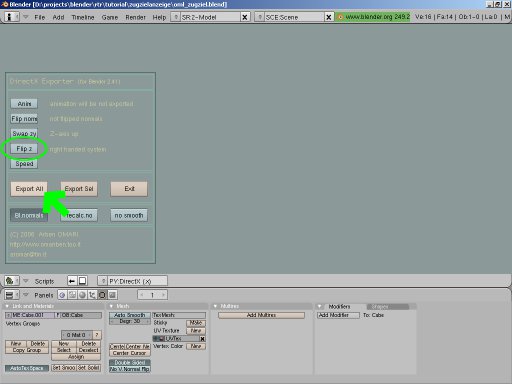
Mit Exit den DirectX-Export Dialog beenden und mit F2 den Speichern als Dialog öffnen. Die Datei muß unter dem Namen oml_zugziel.x abgespeichert werden. (Ansonsten muß die .xli-Datei angepasst werden. Mit File > Quit Blender oder Strg+Q wird Blender beendet.
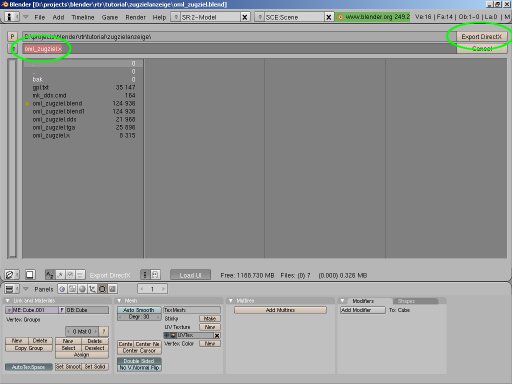
Die soeben exportierte Datei oml_zugziel.x in einem Texteditor öffnen und nach der Zeichenkette TextureFilename suchen (oml_zugziel.dds ist der Name der Textur).
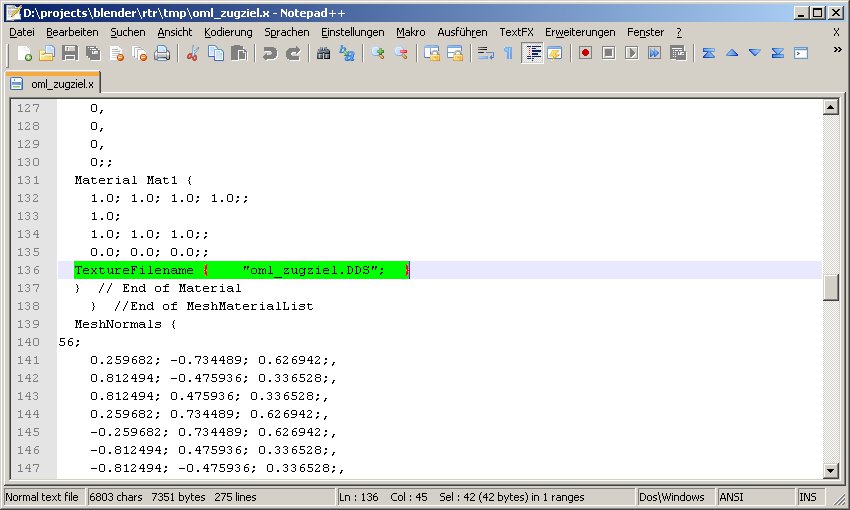
Dem Namen der Textur wird nun der Pfad des Verzeichnisses, in dem sich die Texturdatei befinden muß, vorangestellt. Die Texturen meiner Modelle lege ich der Ordnung halber in einem eigenen Verzeichnis ab. Der relative Pfad zum Verzeichnis ist \\Scenes\\oml\\ (Unterhalb vom Rule the Rail Verzeichnis). Ich empfehle dringend sich für eigene Modelle einen eindeutigen Verzeichnisnamen auszudenken.
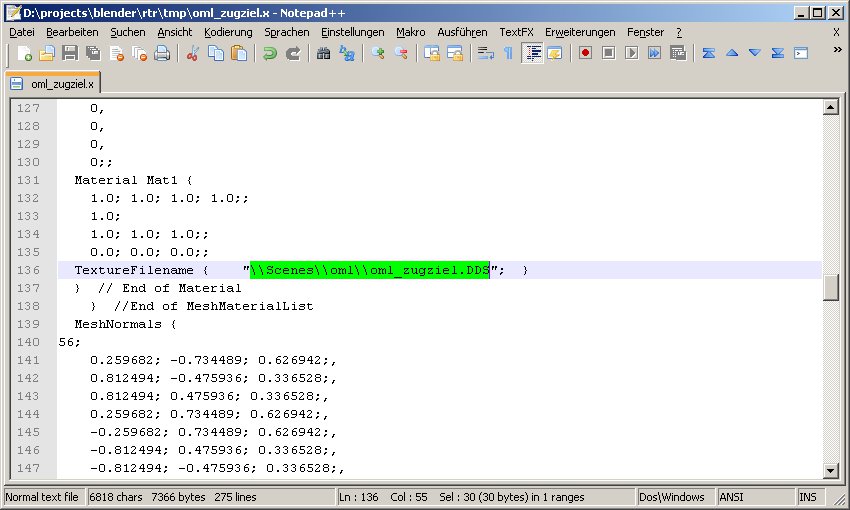
Wenn alles so aussieht wie auf dem Bild kann die Datei oml_zugziel.x gespeichert werden.
Sie wird dann in das Rule the Rail\Scenes\xfiles Verzeichnis kopiert. Die Datei oml_zugziel.dds wird in
das Rule the Rail\Scenes\oml Verzeichnis kopiert (falls nicht vorhanden, erstellen!).
Wie man die .xli-Datei erstellt und einbindet wird in den Foren beschrieben. Da dieses Modell evtl. bereits installiert ist,
sollte die ID 4700 benutzt werden.
Sollte es Probleme beim Exportieren eigens erstellter Modelle geben, kann es evtl. am Material liegen (warum ist mir nicht ganz klar).
Deswegen besitzen meine Modelle in Blender keine Materialien, sondern nur UV-Texturen.
Viel Spaß beim Exportieren!
zuletzt bearbeitet: 10. März 2013 © 2010-2013, Olav Müller-Loose